如果你维护的是比较新的机器,近一到两年的,比如H61,Z77,H81,B75等主板的机型,AMD A55及以上的机器,请选择windows 8PE。如果是老一点的机器,比如G41/31,785G等机器,请选择03PE,如果03PE启动过程出现0x0000007B代码的蓝屏错误,请重启选择Windows 8PE!
一、总体简介
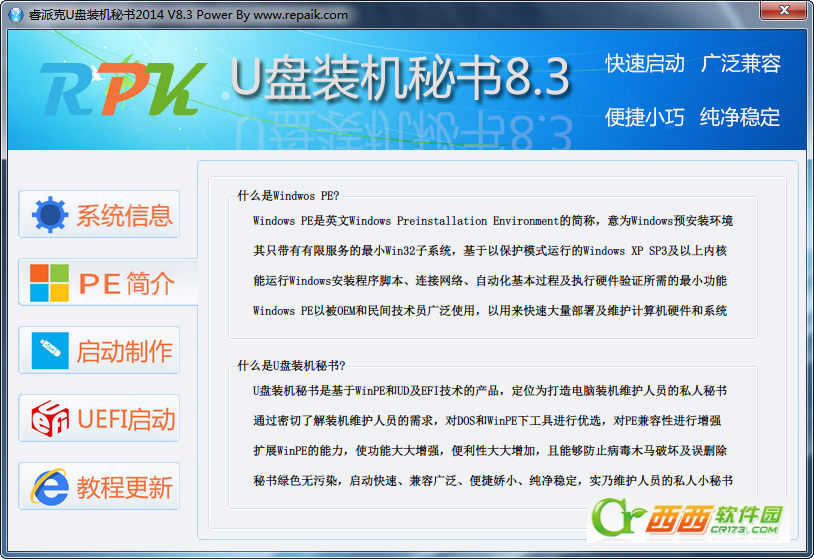
如上图所示,启动秘书切换到PE简介页面,秘书将Windows PE和U盘装机秘书的主要特点做了尽可能简洁的描述;使得新接触本工具的维护人员有一个最基本的概念。
二、系统信息
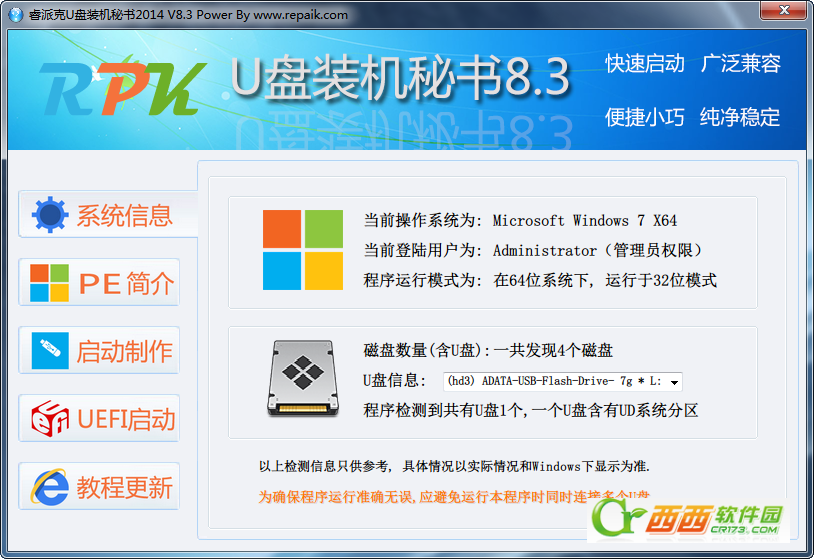
如上图所示,启动秘书切换到系统信息页面后,秘书将自动检测当前操作系统版本,架构位宽;当前用户,是否管理员权限;以及秘书运行在何种架构模式。秘书也在这里列出来检测到的U盘列表,以及U盘是否含有fbinst独有的UD分区。
三、启动制作如上图所示,启动秘书切换到启动制作页面后,秘书将列出fba文件包的名称,MD5信息,大小和WinPE版本;在这里,你还可以使用秘书自带的导出Fba功能将程序内置的Fba文件包导出以供自己DIY/YY之用
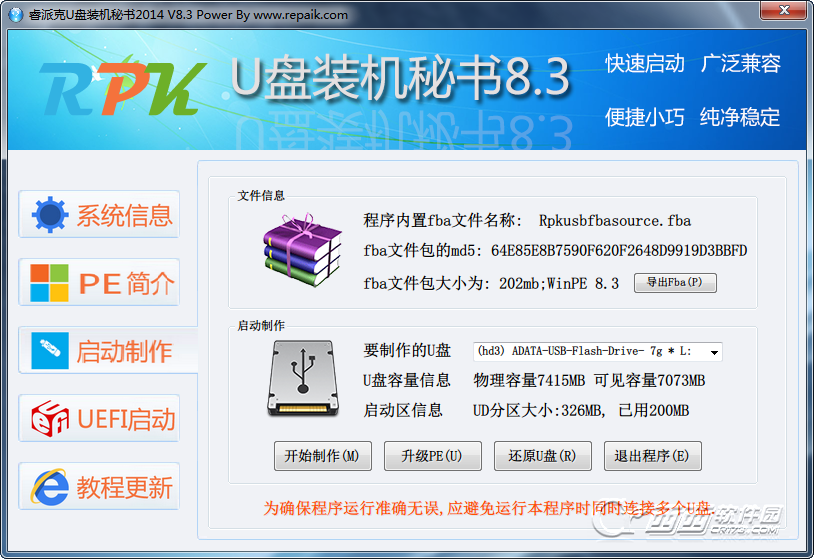
下面的启动制作项目,秘书列出来检测到的U盘列表供大家选择制作,秘书还能检测U盘的物理容量(及出厂最大容量)以及Windows下分区总容量。如果选择的U盘有UD分区,秘书将检测UD分区的大小和UD分区内文件总大小并显示。
选择U盘后,点击“开始制作”按钮,确认提示信息后,秘书将自动制作装机维护U盘,期间尽量不要操作秘书,以免发生未知情况,此功能会格式化U盘,丢失数据,建议制作前备份数据。
如果U盘的UD分区适合进行升级安装,那么“升级PE”按钮将可用;升级PE功能适合于从其他或者论坛老版本升级到新版本。升级PE功能并不影响可见区数据,十分人性化。
还原U盘,顾名思义,及将U盘重置到为制作前的状态,也能重置其他相同内核工具的U盘的状态。此功能会丢失所有U盘数据,建议使用前备份数据!
四、UEFI启动
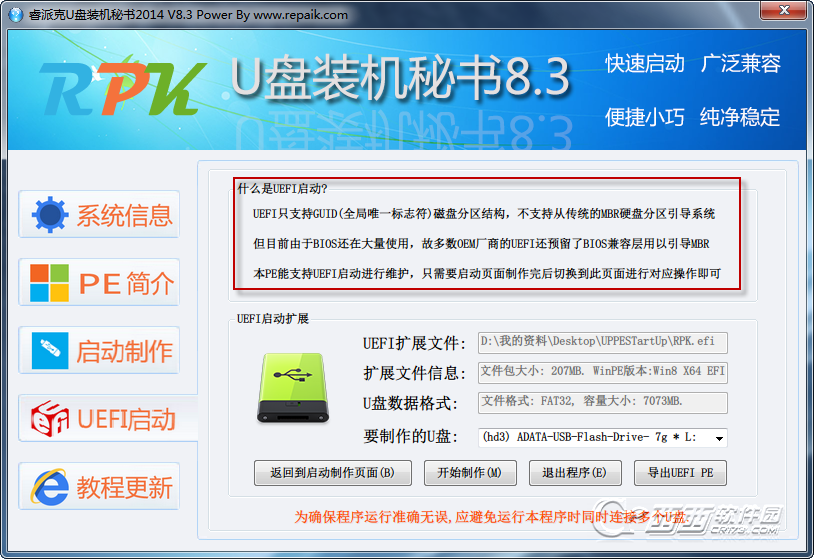
如上图所示,切换到UEFI界面后,秘书以简介的形式介绍了UEFI的概念和特点;给接触UEFI的新人一个基本的概念和认识。
下面的UEFI启动扩展部分,包含秘书检测到UEFI扩展包信息,大小,PE版本等。
秘书也会自动检测U盘文件系统,如果U盘文件系统适合于制作UEFI启动,那么“开始制作”按钮将可用,如果U盘文件系统为exFat文件系统,那么“开始制作”按钮将不可用,同时最下面的红色提示条将提示用户更换文件格式
秘书在这里也提供了导出UEFI PE的功能,这个功能可以将下载的“RPK.efi”扩展包制作成为一个可启动的ISO,适合进行量产或者使用UltraISO进行U+等操作
五、教程更新
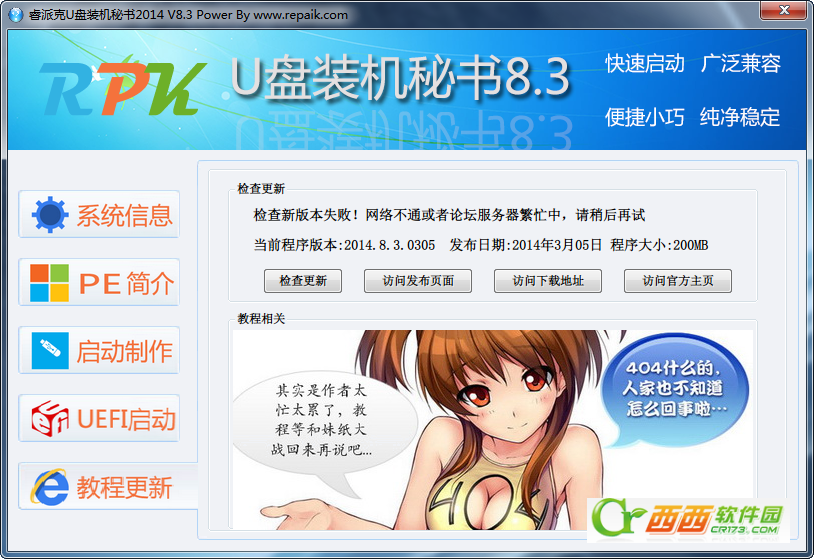
如上图所示,目前秘书这个页面只有检查更新功能,暂无教程列表和链接,等待作者进行完善